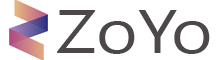การขับเคลื่อนจอ LCD TFT มีหลายขั้นตอนรวมถึงการเชื่อมต่อฮาร์ดแวร์ การควบคุมจอผ่านโปรแกรม และการจัดการข้อมูลที่ส่งไปยังมันนี่คือคู่มือทั่วไปที่จะช่วยให้คุณเริ่มต้น:

1.การเชื่อมต่อฮาร์ดแวร์
พลังงานไฟฟ้า:ให้แน่ใจว่าจอแสดงไฟฟ้าถูกต้อง (มักจะอยู่ระหว่าง 3.3V และ 5V)
อินเตอร์เฟซ:เชื่อมจอต่อกับไมโครคอนโทรลเลอร์หรือบอร์ดการพัฒนา (เช่น Arduino, Raspberry Pi) โดยใช้อินเตอร์เฟซที่เหมาะสม (เช่น SPI, I2C, หรือปานาลเลล)
เส้นข้อมูล:เชื่อมเส้นข้อมูล (มัก 8, 16, หรือ 24 บิต) ตามรายละเอียดของจอ
เส้นควบคุม:ติดต่อสายควบคุม เช่น
RS (Register Select)กําหนดว่าข้อมูลคือคําสั่งหรือข้อมูล
ซีเอส (ชิปเลือก)เริ่มเปิดหน้าจอ
WR (เขียน)ใช้ในการเขียนข้อมูลในจอ
RD (อ่าน):ใช้อ่านข้อมูลจากจอ
2.การตั้งค่าซอฟต์แวร์
- ห้องสมุด:ใช้ห้องสมุดที่เหมาะสมกับแพลตฟอร์มของคุณ ตัวอย่างเช่น หากคุณกําลังใช้ Arduino ห้องสมุดเช่น TFT_eSPI หรือ Adafruit_GFX สามารถช่วยได้
- การเริ่มต้น:
- ส่งคําสั่งการเริ่มต้นเพื่อตั้งค่าการตั้งค่าการแสดง (ความละเอียด, การตั้งทิศทาง, ฯลฯ)
- กําหนดจอให้เป็นรูปสีที่ต้องการ (RGB, สีเทา, ฯลฯ)
3.การ สนับสนุน การ แสดง
- กําหนดสีพิกเซลใช้ฟังก์ชันในการตั้งสีพิกเซลแต่ละตัว โดยการกําหนดพิกเซลและค่า RGB
- การวาดรูป:ใช้ฟังก์ชันในตัวในการวาดรูปร่าง (เส้น, สี่เหลี่ยม, วงกลม) และข้อความ
- การแสดงภาพ:โหลดและแสดงภาพโดยส่งข้อมูลพิกเซลในรูปแบบที่ถูกต้อง
4.ปรับปรุงและอัพเดท
- อัพเดทหน้าจอ:ขึ้นอยู่กับประเภทจอ, คุณอาจจะจําเป็นต้องส่งคําสั่งเพื่ออัพเดทจอ
- อัพเดทบางส่วน:ช่องทางการแสดงภาพบางส่วนสามารถอัพเดทบางส่วน ทําให้คุณสามารถเปลี่ยนเพียงส่วนหนึ่งของจอเท่านั้น ซึ่งสามารถประหยัดเวลาและทรัพยากรได้
5.ตัวอย่างรหัส (Arduino)
นี่คือตัวอย่างง่ายๆ ที่ใช้แพลตฟอร์ม Arduino:
#รวมTFT_eSPI tft = TFT_eSPI(); // สร้าง TFT objectvoid setup (() { tft.init(); // เริ่มการแสดง tft.setRotation ((1); // กําหนดการหมุน tft.fillScreen ((TFT_BLACK); // Clear screen}
void loop (() { tft.fillRect ((10, 10, 100, 50, TFT_RED); //วาดสี่เหลี่ยมสีแดงความช้า ((1000); tft.fillRect ((10, 10, 100, 50, TFT_BLACK); // Clear rectangle delay ((1000);}
6.เคล็ดลับแก้ปัญหา
- ตรวจสอบการเชื่อมต่อ:ให้แน่ใจว่าการเชื่อมต่อทั้งหมดปลอดภัย และติดสายถูกต้อง
- ระดับความดัน:ตรวจสอบว่าจอแสดงไฟฟ้าได้รับไฟฟ้าที่ถูกต้อง
- ความเหมาะสมกับห้องสมุด:ให้แน่ใจว่าคุณกําลังใช้ห้องสมุดที่เข้ากันได้กับรูปแบบการแสดงสินค้าของคุณ
- ลําดับการเริ่มต้น:ติดตามลําดับการเริ่มต้นที่ถูกต้องตามที่ระบุในใบแสดงข้อมูล
สรุป
การขับรถจอ LCD TFT ต้องการการตั้งค่าฮาร์ดแวร์ที่เหมาะสม ห้องสมุดซอฟต์แวร์ และความเข้าใจของชุดคําสั่งของจอคุณสามารถสร้างแอพพลิเคชั่นที่น่าสนใจทางสายตาได้ทั่วแพลตฟอร์มต่างๆ.
การขับเคลื่อนจอ LCD TFT มีหลายขั้นตอนรวมถึงการเชื่อมต่อฮาร์ดแวร์ การควบคุมจอผ่านโปรแกรม และการจัดการข้อมูลที่ส่งไปยังมันนี่คือคู่มือทั่วไปที่จะช่วยให้คุณเริ่มต้น:
1.การเชื่อมต่อฮาร์ดแวร์
- พลังงานไฟฟ้า:ให้แน่ใจว่าจอแสดงไฟฟ้าถูกต้อง (มักจะอยู่ระหว่าง 3.3V และ 5V)
- อินเตอร์เฟซ:เชื่อมจอต่อกับไมโครคอนโทรลเลอร์หรือบอร์ดการพัฒนา (เช่น Arduino, Raspberry Pi) โดยใช้อินเตอร์เฟซที่เหมาะสม (เช่น SPI, I2C, หรือปานาลเลล)
- เส้นข้อมูล:เชื่อมเส้นข้อมูล (มัก 8, 16, หรือ 24 บิต) ตามรายละเอียดของจอ
- เส้นควบคุม:ติดต่อสายควบคุม เช่น
- RS (Register Select)กําหนดว่าข้อมูลคือคําสั่งหรือข้อมูล
- ซีเอส (ชิปเลือก)เริ่มเปิดหน้าจอ
- WR (เขียน)ใช้ในการเขียนข้อมูลในจอ
- RD (อ่าน):ใช้อ่านข้อมูลจากจอ
2.การตั้งค่าซอฟต์แวร์
- ห้องสมุด:ใช้ห้องสมุดที่เหมาะสมกับแพลตฟอร์มของคุณ ตัวอย่างเช่น หากคุณกําลังใช้ Arduino ห้องสมุดเช่น TFT_eSPI หรือ Adafruit_GFX สามารถช่วยได้
- การเริ่มต้น:
- ส่งคําสั่งการเริ่มต้นเพื่อตั้งค่าการตั้งค่าการแสดง (ความละเอียด, การตั้งทิศทาง, ฯลฯ)
- กําหนดจอให้เป็นรูปสีที่ต้องการ (RGB, สีเทา, ฯลฯ)
3.การ สนับสนุน การ แสดง
- กําหนดสีพิกเซลใช้ฟังก์ชันในการตั้งสีพิกเซลแต่ละตัว โดยการกําหนดพิกเซลและค่า RGB
- การวาดรูป:ใช้ฟังก์ชันในตัวในการวาดรูปร่าง (เส้น, สี่เหลี่ยม, วงกลม) และข้อความ
- การแสดงภาพ:โหลดและแสดงภาพโดยส่งข้อมูลพิกเซลในรูปแบบที่ถูกต้อง
4.ปรับปรุงและอัพเดท
- อัพเดทหน้าจอ:ขึ้นอยู่กับประเภทจอ, คุณอาจจะจําเป็นต้องส่งคําสั่งเพื่ออัพเดทจอ
- อัพเดทบางส่วน:ช่องทางการแสดงภาพบางส่วนสามารถอัพเดทบางส่วน ทําให้คุณสามารถเปลี่ยนเพียงส่วนหนึ่งของจอเท่านั้น ซึ่งสามารถประหยัดเวลาและทรัพยากรได้
5.ตัวอย่างรหัส (Arduino)
นี่คือตัวอย่างง่ายๆ ที่ใช้แพลตฟอร์ม Arduino:
#รวมTFT_eSPI tft = TFT_eSPI(); // สร้าง TFT objectvoid setup (() { tft.init(); // เริ่มการแสดง tft.setRotation ((1); // กําหนดการหมุน tft.fillScreen ((TFT_BLACK); // Clear screen}
void loop (() { tft.fillRect ((10, 10, 100, 50, TFT_RED); //วาดสี่เหลี่ยมสีแดงความช้า ((1000); tft.fillRect ((10, 10, 100, 50, TFT_BLACK); // Clear rectangle delay ((1000);}
6.เคล็ดลับแก้ปัญหา
- ตรวจสอบการเชื่อมต่อ:ให้แน่ใจว่าการเชื่อมต่อทั้งหมดปลอดภัย และติดสายถูกต้อง
- ระดับความดัน:ตรวจสอบว่าจอแสดงไฟฟ้าได้รับไฟฟ้าที่ถูกต้อง
- ความเหมาะสมกับห้องสมุด:ให้แน่ใจว่าคุณกําลังใช้ห้องสมุดที่เข้ากันได้กับรูปแบบการแสดงสินค้าของคุณ
- ลําดับการเริ่มต้น:ติดตามลําดับการเริ่มต้นที่ถูกต้องตามที่ระบุในใบแสดงข้อมูล
สรุป
การขับรถจอ LCD TFT ต้องการการตั้งค่าฮาร์ดแวร์ที่เหมาะสม ห้องสมุดซอฟต์แวร์ และความเข้าใจของชุดคําสั่งของจอคุณสามารถสร้างแอพพลิเคชั่นที่น่าสนใจทางสายตาได้ทั่วแพลตฟอร์มต่างๆ.
10.1 นิ้ว WSVGA Display With Wide Temperature LVDS Interface อินดัสเตรียล TFT LCD

 ข้อความของคุณจะต้องอยู่ระหว่าง 20-3,000 ตัวอักษร!
ข้อความของคุณจะต้องอยู่ระหว่าง 20-3,000 ตัวอักษร! กรุณาตรวจสอบอีเมลของคุณ!
กรุณาตรวจสอบอีเมลของคุณ!  ข้อความของคุณจะต้องอยู่ระหว่าง 20-3,000 ตัวอักษร!
ข้อความของคุณจะต้องอยู่ระหว่าง 20-3,000 ตัวอักษร! กรุณาตรวจสอบอีเมลของคุณ!
กรุณาตรวจสอบอีเมลของคุณ!